Fitbit Blaze jest liczącym krokiem i inteligentnym zegarkiem do śledzenia snu. Jego interfejs składa się z kilku zabawnych animacji i ma na celu skupienie się na zdrowiu. Jeśli niedawno kupiłeś Blaze i nie jesteś pewien, co może zrobić, nie licząc twoich kroków, złap zimny napój i idź dalej, bo pomożemy ci zacząć.
Najpierw potrzebujesz aplikacji
Zanim zaczniesz, pobierz aplikację Fitbit na swój smartfon. Fitbit oferuje swoją aplikację na iOS, Androida i Windows Phone.
Jeśli nie masz kompatybilnego urządzenia mobilnego, możesz użyć aplikacji komputerowej Fitbit i połączenia Bluetooth, aby zsynchronizować dane z usługą Fitbit. Tutaj znajdziesz link do pobierania pulpitu.
Po zainstalowaniu aplikacji utwórz konto Fitbit.
Następnie sparuj urządzenie Fitbit Blaze z urządzeniem, postępując zgodnie z instrukcjami. Niezależnie od rodzaju urządzenia proces jest prosty: włącz zasilanie Blaze i pozwól telefonowi lub komputerowi go znaleźć. Następnie przeprowadzi Cię przez wykonywanie podstawowych zadań.
Dostosowywanie

", " modalTemplate ":" {{content}} ", " setContentOnInit ": false}">
Dzięki ustawieniu Blaze możesz (i powinieneś) dostosować ogólne wrażenia. Zacznij od otwarcia aplikacji Fitbit i dotknięcia zakładki Konto. Następnie dotknij Blaze.
To jest ekran ustawień urządzenia. Na tym ekranie znajdziesz opcje zmiany tarczy zegara (obecnie są dostępne cztery pełne opcje), wskaż który nadgarstek go nosisz, ustaw alarmy i, co najważniejsze, włącz powiadomienia.
Fitbit dodał możliwość odbierania alertów z aplikacji do obsługi wiadomości (Wiadomości w iOS, domyślna aplikacja do obsługi wiadomości tekstowych na Androida), alerty kalendarza i powiadomienia o nadchodzących połączeniach do Blaze. Stuknij w Powiadomienia na ekranie ustawień, następnie włącz każdą kategorię.
Dodatkowe kroki na Androida

", " modalTemplate ":" {{content}} ", " setContentOnInit ": false}">
Użytkownicy aplikacji na iOS nie muszą robić nic więcej, aby powiadomienia i sterowanie muzyką działały. Użytkownicy systemu Android będą jednak musieli wykonać kilka dodatkowych kroków podczas procesu instalacji.
Ponieważ Android pozwala ustawić domyślne aplikacje, które nie są aplikacjami zawartymi w urządzeniu po wyjęciu z pudełka, musisz wybrać aplikację, której Fitbit używa do powiadomień. Na przykład po włączeniu wiadomości tekstowych należy przesunąć przełącznik do pozycji włączonej, a także dotknąć aplikacji, która jest aktualnie ustawiona jako domyślna aplikacja do obsługi wiadomości tekstowych. Powtórz ten proces dla połączeń i powiadomień kalendarza.
Jeśli zauważysz, że Twoja Błyskawica odbiera powiadomienia sporadycznie, wróć na stronę ustawień powiadomień i włącz widżet powiadomień. Dzięki temu aplikacja będzie działać i powinna wyeliminować problem.
Użytkownicy Androida będą musieli wykonać kilka dodatkowych kroków, aby kontrolować odtwarzanie muzyki z Blaze. W samym Blasku przesuń palcem w lewo od tarczy zegara, aż dojdziesz do opcji Ustawienia. Dotknij ekranu, a następnie wybierz Bluetooth Classic, aby włączyć tryb parowania zegarka.
Na urządzeniu z Androidem przejdź do ustawień Bluetooth urządzenia i wyszukaj Blaze. Według aplikacji, powinna pojawić się jako Blaze (Classic). Stuknij w nią i zakończ proces parowania.
Poruszanie się po zegarku
Poruszanie się na Blaze odbywa się przede wszystkim poprzez przeciągnięcia i gesty. Z głównego ekranu możesz przesuwać palcem w dół, aby tymczasowo wyłączyć powiadomienia z aplikacji (przydatne, gdy jesteś na spotkaniu) lub sterować odtwarzaniem muzyki w smartfonie. Możesz też uzyskać dostęp do tego samego menu, przytrzymując górny przycisk znajdujący się po prawej stronie zegarka.
Aby uzyskać dostęp do szczegółów działania lub rozpocząć trening lub timer, przesuń palcem w lewo po tarczy zegara. Stuknięcie w tarczę zegara spowoduje otwarcie aktualnych statystyk aktywności lub obrócenie różnych pomiarów w zależności od wybranej twarzy.
Przesunięcie z głównego ekranu spowoduje wyświetlenie ostatnich powiadomień z wszystkich obsługiwanych aplikacji, które włączyłeś. Przeglądając powiadomienie, możesz dotknąć go, aby pokazać, jak dawno temu zostało odebrane.
Aby wyczyścić wszystkie oczekujące powiadomienia, przewiń do dołu listy i dotknij przycisku Wyczyść wszystko. Powiadomienia są automatycznie usuwane po 24 godzinach.
Z dowolnego ekranu możesz wrócić, naciskając fizyczny przycisk po lewej stronie zegarka. Dwa fizyczne przyciski po prawej stronie zegarka są używane głównie podczas rozpoczynania ćwiczenia lub rejestrowania aktywności.






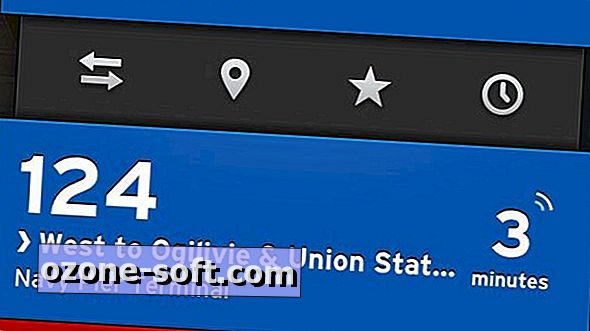






Zostaw Swój Komentarz